PIRMĀ SEMESTRA NOSLĒGUMA TESTI
Slīdu atlase
Ja kādas darbības jāveic ar vairākiem slīdiem vienlaikus, tad šos slīdus var atlasīt  (Slide Sorter) skatā (vismaz viens slīds vienmēr ir atlasīts):
(Slide Sorter) skatā (vismaz viens slīds vienmēr ir atlasīts):
 (Slide Sorter) skatā (vismaz viens slīds vienmēr ir atlasīts):
(Slide Sorter) skatā (vismaz viens slīds vienmēr ir atlasīts):- atlasa pirmo nepieciešamo slīdu;
- turot piespiestu taustiņu CTRL, atlasa nākamo slīdu (vai vairākus)
Attēla atlasīts otrais un ceturtais slīds:


Slīdu dzēšana
Ja kāds no slīdiem jādzēš:
- atlasa vienu vai vairākus slīdus:

- piespiež taustiņu DELETE:

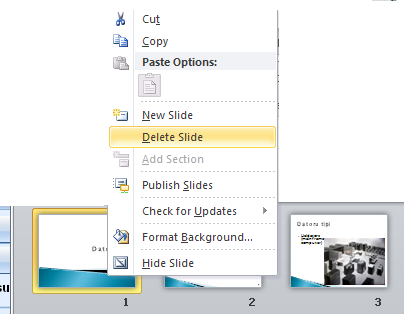
Slīdu pārvietošana
Ja kāds no slīdiem jāpārvieto:
 (Slide Sorter) skatā atlasa vienu vai vairākus slīdus;
(Slide Sorter) skatā atlasa vienu vai vairākus slīdus;- turot piespiestu peles kreiso pogu (peles rādītāja izskats), pārvieto slīdu uz jauno vietu (to norāda vertikālā līnija);
- atlaiž peles kreiso pogu.
Svarīgi!
Var lietot arī pogas  (Cut) un
(Cut) un  (Paste).
(Paste).
 (Cut) un
(Cut) un  (Paste).
(Paste).Slīdu dublēšana
Ja kāds no slīdiem jādublē:
 (Slide Sorter) skatā atlasa vienu vai vairākus dublējamos slīdus;
(Slide Sorter) skatā atlasa vienu vai vairākus dublējamos slīdus;- turot piespiestu peles kreiso pogu un tastatūras taustiņu CTRL, (peles rādītāja izskats
 ), velk līdz vietai, kur jāatrodas slīda kopijai (to norāda vertikālā līnija).
), velk līdz vietai, kur jāatrodas slīda kopijai (to norāda vertikālā līnija).